Jak dodać produkty w ramach subskrypcji cyklicznej do sklepów WooCommerce?
Opublikowany: 2022-07-04Jednym z podstawowych wymagań dla firmy dostarczającej towary i usługi abonamentowe jest zdolność do przyjmowania płatności cyklicznych.
Klienci są zobowiązani do dokonywania cyklicznych płatności, aby otrzymywać produkty lub usługi objęte subskrypcją. Jednym z najpopularniejszych przykładów działalności abonamentowej jest Netflix, ta firma zajmująca się przesyłaniem strumieniowym wideo stosuje model miesięcznej subskrypcji.
Jeśli jesteś właścicielem firmy WooCommerce i chcesz rozszerzyć swój sklep o produkty subskrypcyjne, będziesz potrzebować wtyczki subskrypcji WordPress. Dzieje się tak, ponieważ WooCommerce z natury nie oferuje funkcji opartych na subskrypcji.
Istnieje kilka doskonałych wtyczek opartych na subskrypcji dostępnych dla WooCommerce, jedną z najlepszych z nich jest „Subskrypcje dla WooCommerce” WebToffee. W tym artykule dowiesz się, jak skonfigurować produkty subskrypcyjne w swoim sklepie WooCommerce za pomocą wtyczki „Subskrypcje dla WooCommerce”.
Korzyści z subskrypcji WooCommerce
Model subskrypcji istnieje od dawna, ale obecnie rośnie w różnych branżach i branżach. Tendencja jest taka sama w przypadku WooCommerce. Wpływ modelu opartego na subskrypcji na WooCommerce jest z dnia na dzień coraz bardziej widoczny. Napędzający wzrost liczby subskrypcji WooCommerce wynika głównie ze zmian trendów konsumenckich i postępu technologicznego.
Usługa subskrypcji zapewnia klientom wygodę i przystępność cenową, a jednocześnie zapewnia stabilność firmom.
- Mniejszy koszt pozyskania nowych abonentów
- Mniejsze wydatki na utrzymanie klienta
- Większa przewidywalność przychodów
- Lepsze zarządzanie zapasami
- Możliwości dosprzedaży i sprzedaży krzyżowej
- Łatwo zaoferować okres próbny
Jak tworzyć produkty subskrypcyjne?
Produkt objęty subskrypcją może być produktem fizycznym, do pobrania lub wirtualnym. Aby stworzyć takie produkty, które mają być dostarczane subskrybentom wielokrotnie w regularnych odstępach czasu, będziesz potrzebować wtyczki subskrypcji.
Oto pełne kroki związane z tworzeniem produktu subskrypcyjnego w sklepie WooCommerce za pomocą wtyczki „Subskrypcje dla WooCommerce”.
Krok 1: Zainstaluj i aktywuj wtyczkę „Subskrypcje dla WooCommerce”
„Subskrypcje dla WooCommerce” to dodatkowa wtyczka subskrypcji WooCommerce od WebToffee. Pierwszym krokiem w instalacji jest zakup wtyczki. Po zakończeniu możesz znaleźć plik .zip wtyczki w sekcji Moje konto > Pobieranie interfejsu API .
Przejdź do pulpitu WordPress i przejdź do Wtyczki > Dodaj nowy . Prześlij wtyczkę i kliknij Zainstaluj teraz . Wtyczkę można aktywować po zakończeniu instalacji.
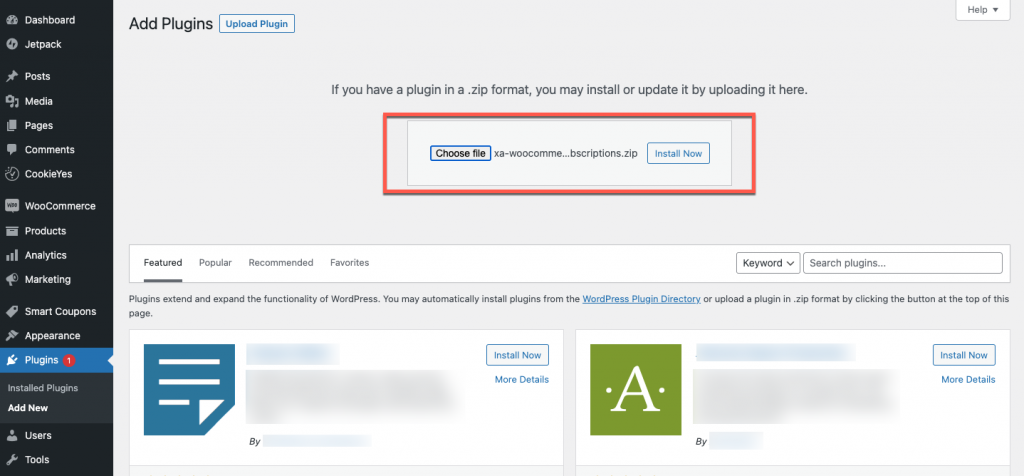
Krok 2: Utwórz produkt do subskrypcji WooCommerce
Możesz tworzyć proste i zmienne subskrypcje za pomocą wtyczki „Subskrypcje dla WooCommerce”. Stwórzmy tutaj prostą subskrypcję.
Prosta subskrypcja to normalny produkt bez dodatkowych dostosowań ani odmian. Natomiast zmienna subskrypcja będzie miała wiele odmian produktu. Na przykład czasopismo jest prostym produktem prenumerowanym, podczas gdy koszula w wielu rozmiarach to produkt o zmiennej prenumeracie. Spójrzmy na przypadek stworzenia prostego produktu subskrypcyjnego.
Aby stworzyć prosty produkt w swoim sklepie WooCommerce,
- Przejdź do Produkty > Dodaj nowy na pulpicie nawigacyjnym WordPress.
- Podaj nazwę produktu i opis. Dodajmy nazwę subskrypcji jako „Pudełko z przekąskami” i określmy wszystkie poszczególne produkty w pudełku z przekąskami w kolumnie opisu.
- Wybierz Subskrypcja prosta w sekcji Dane produktu .
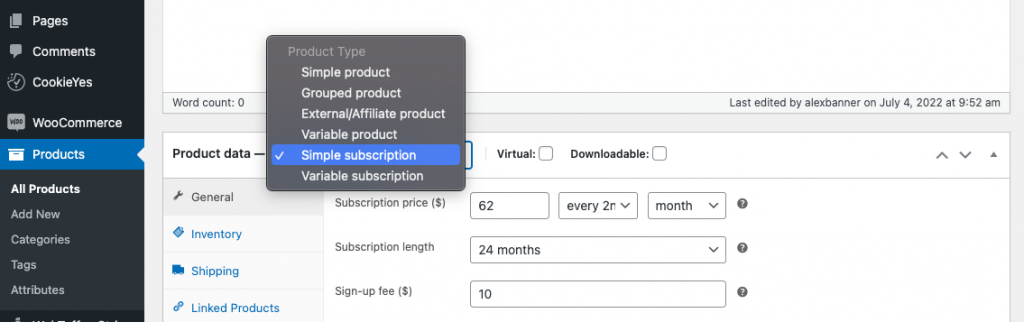
- Jeśli Twój produkt jest wirtualny lub dostępny do pobrania, zaznacz odpowiednie pola. W naszym przykładzie produkt jest fizyczny, więc zignoruj ten krok.
- Na karcie Ogólne wprowadź niezbędne informacje, takie jak cykliczna cena subskrypcji, interwały płatności, długość subskrypcji, opłaty za rejestrację, bezpłatny okres próbny, cena sprzedaży, proporcjonalna opłata za subskrypcję, synchronizacja subskrypcji i inne. Dodajmy, że cena abonamentu wynosi 62, a tę trzeba płacić co dwa miesiące. Określ długość subskrypcji jako 24 miesiące, co oznacza, że subskrypcja wygaśnie za 24 miesiące. Oznacza to, że klient może otrzymać produkt tylko 12 razy (raz na dwa miesiące przez 24 miesiące). Ustaw również opłaty rejestracyjne na 10 USD, a bezpłatny okres próbny na 14 dni.
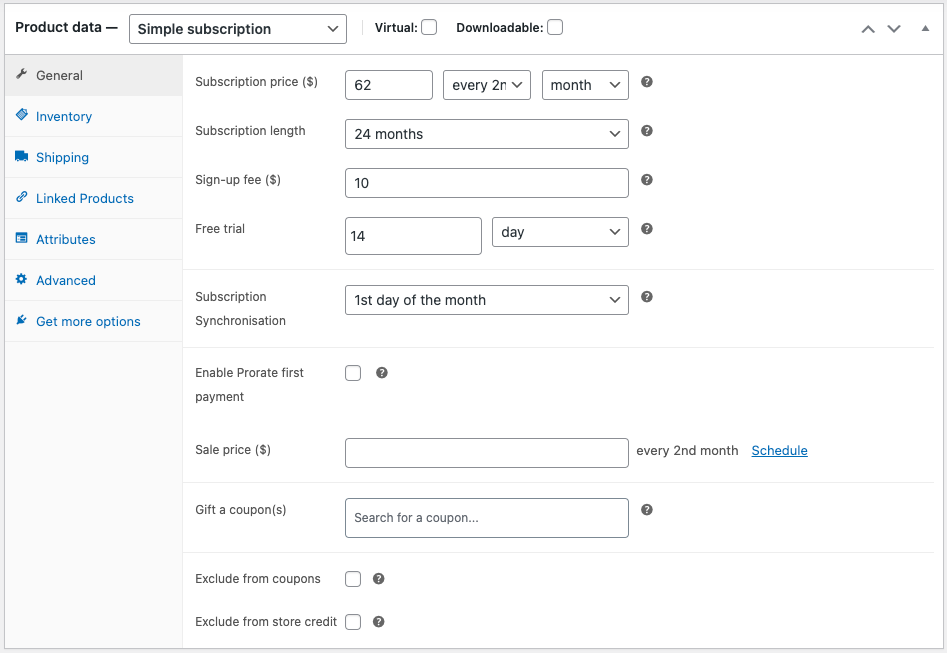
- Dodaj inne dane dotyczące zapasów, wysyłki, powiązanych produktów itp. w odpowiednich zakładkach.
- Po zakończeniu konfiguracji kliknij Opublikuj , aby dodać produkt do Sklepu.
W ten sposób produkt będzie wyświetlany na stronie produktu.
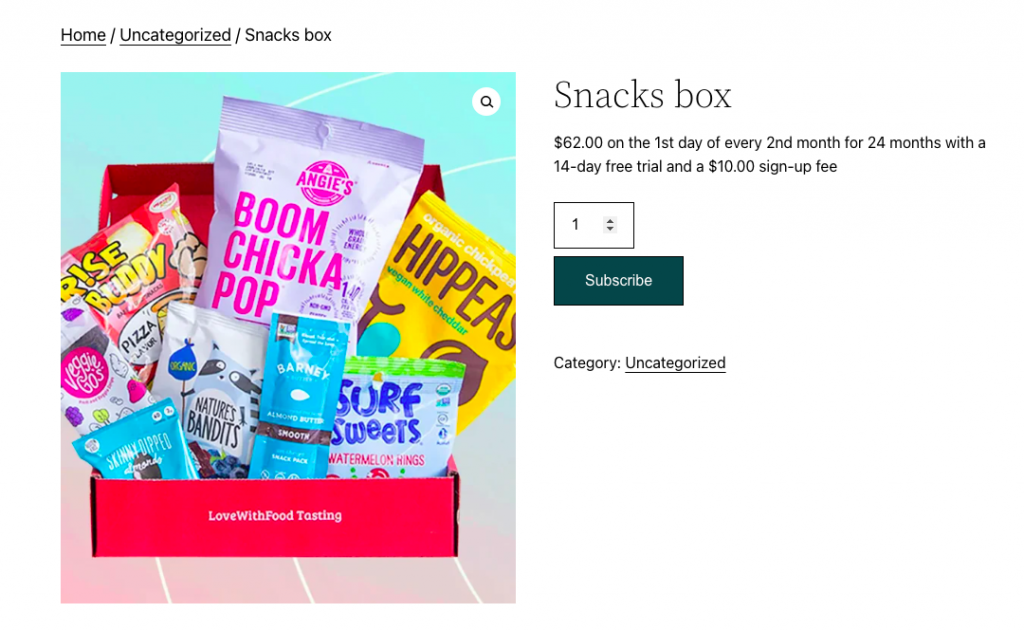
Synchronizacja subskrypcji i proporcja płatności
Synchronizacja subskrypcji i proporcjonalne płatności to jedne z najbardziej podstawowych praktyk w płatnościach subskrypcyjnych. Dla tych, którzy nie są świadomi synchronizacji subskrypcji i proporcji płatności, oto wszystko, co musisz wiedzieć.
Domyślnie pierwsze odnowienie subskrypcji w WooCommerce zostanie zainicjowane dopiero po zakończeniu określonego czasu trwania subskrypcji. Na przykład w naszym przykładzie Box z przekąskami, jeśli subskrybujesz pudełko z przekąskami 5 stycznia, będziesz musiał odnowić subskrypcję 5 marca (okres subskrypcji wynosi dwa miesiące). Oznacza to, że każdy klient będzie miał różne daty odnowienia tego samego produktu.

Jeśli chcesz, aby wszystkie subskrypcje produktu zostały odnowione w określonym dniu, możesz zsynchronizować datę odnowienia. Powiedzmy, że chcesz, aby wszyscy klienci, którzy zasubskrybowali pudełko z przekąskami, dokonywali płatności do pierwszego dnia każdego miesiąca. Określ synchronizację subskrypcji jako pierwszy dzień każdego miesiąca. Oznacza to, że nawet jeśli dokonałeś subskrypcji 5 stycznia, będziesz musiał odnowić subskrypcję 1 marca.
Z drugiej strony, synchronizując subskrypcję, możesz skrócić czas odnowienia (tylko podczas pierwszego odnowienia). W naszym przykładzie pudełka z przekąskami zasadniczo zabierasz 4 dni z pierwszego okresu subskrypcji. Wymaga to obniżenia pierwszej płatności abonamentu. Nazywa się to proporcjonalnym rozliczeniem pierwszej płatności. Tutaj kwota subskrypcji zostanie obliczona na podstawie liczby dni między pierwszą płatnością a pierwszym odnowieniem.
Pamiętaj, że synchronizacja subskrypcji nie jest domyślnie włączona w ustawieniach wtyczki. Musisz go najpierw włączyć, aby skonfigurować synchronizację w produktach subskrypcyjnych. Aby to zrobić,
- Przejdź do WooCommerce > Ustawienia > Subskrypcje WebToffee .
- Sprawdź synchronizację subskrypcji w sekcji Inne .
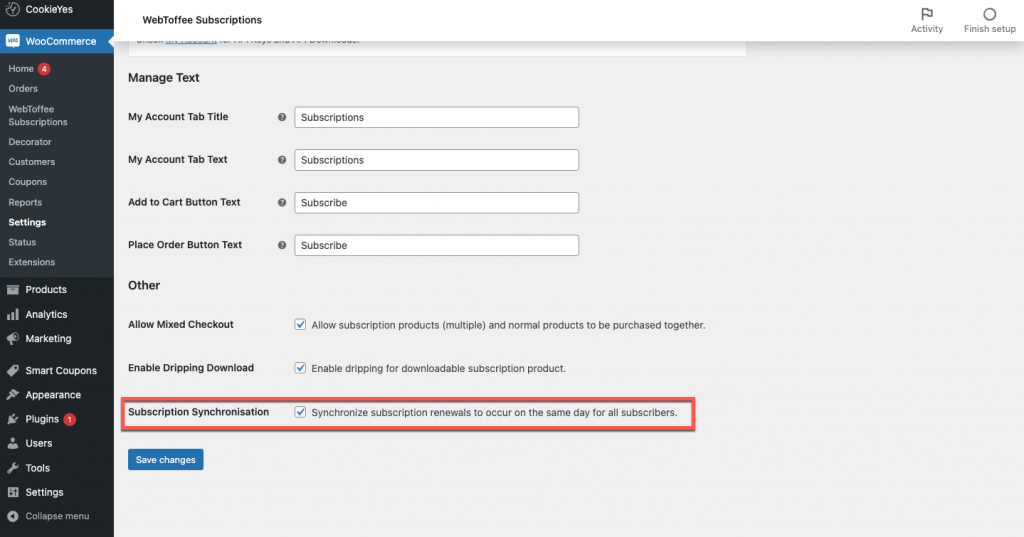
Spowoduje to dodanie opcji synchronizacji subskrypcji i pierwszej proporcji płatności w obszarze Produkt > Dane produktu > Ogólne .
Możesz skonfigurować synchronizację subskrypcji i proporcję pierwszej płatności podczas konfigurowania produktu objętego subskrypcją.
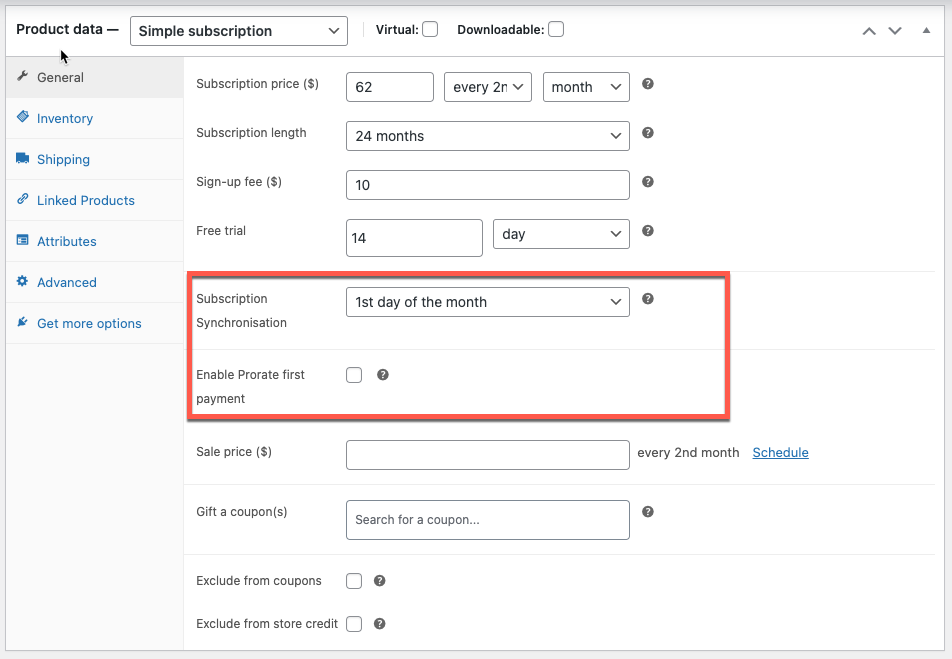
Skonfiguruj opcje płatności cyklicznych
Po utworzeniu produktu następną rzeczą, którą powinieneś zrobić, jest stworzenie opcji bramki płatności, za pomocą której Twoi klienci mogą automatycznie lub ręcznie odnawiać swoje subskrypcje.
Bramki płatnicze uwierzytelniają powtarzające się transakcje, umożliwiając Twoim klientom odnowienie płatności. Wtyczka „Subskrypcje dla WooCommerce” obsługuje kilka bramek płatności, w tym
- PayPal Standard od WooCommerce
- Referencje PayPal od WooCommerce
- WooCommerce Bramka płatności PayPal Checkout firmy WooCommerce
- Bramka płatności WooCommerce Stripe firmy WooCommerce
- Bramka płatności Stripe (premium) firmy WebToffee
- Paypal Express Payment Gateway (premium) od WebToffee
- PayPal Payments Pro (PayFlow) od Angel Eye
- PayPal REST przez Angel Eye
- Karta kredytowa Mollie Payment dla WooCommerce
- Idealny przez Mollie Payment dla WooCommerce
Wszystkie wymienione powyżej wtyczki bramek płatności obsługują zarówno ręczne, jak i automatyczne odnawianie płatności.
Co więcej, te wtyczki umożliwiają zarówno Tobie, jak i Twojemu klientowi zmianę statusu subskrypcji, jeśli jest to wymagane, bezpośrednio z pulpitu WordPress. Dostępne zmiany statusu obejmują zawieszenie, anulowanie i reaktywację.
Ręczne odnawianie płatności za subskrypcję oznacza, że klient będzie musiał ręcznie zainicjować płatność pod koniec każdego okresu subskrypcji, aby nadal otrzymywać produkty lub usługi.
Natomiast jeśli wybierzesz automatyczne odnawianie płatności, bramka płatności automatycznie zainicjuje proces odnawiania w Twoim imieniu. Oszczędza to klientom kłopotów z odwiedzaniem Twojej witryny podczas każdego okresu subskrypcji. Pamiętaj, że każda kolejna płatność korzysta z trybu płatności używanego podczas poprzedniego odnowienia. Jeśli to wymaga zmiany, Twój lub klient będzie musiał ręcznie zmienić tryb płatności w WooCommerce.
Składanie zamówień na subskrypcję WooCommerce
Twoi klienci mogą składać zamówienia na subskrypcję WooCommerce w taki sam sposób, jak każde inne zamówienie w Twoim sklepie.
Załóżmy na przykład, że Twoi klienci muszą kupić subskrypcję „pudełka z przekąskami”, którą skonfigurowaliśmy wcześniej. Produkt będzie wyświetlany wraz ze wszystkimi innymi przedmiotami w sklepie. Możesz kliknąć przycisk Subskrybuj odpowiadający produktowi, aby dodać go do koszyka.
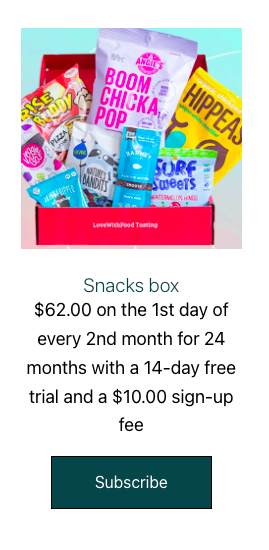
Kliknij przycisk Przejdź do kasy , aby kontynuować procedurę kasowania.
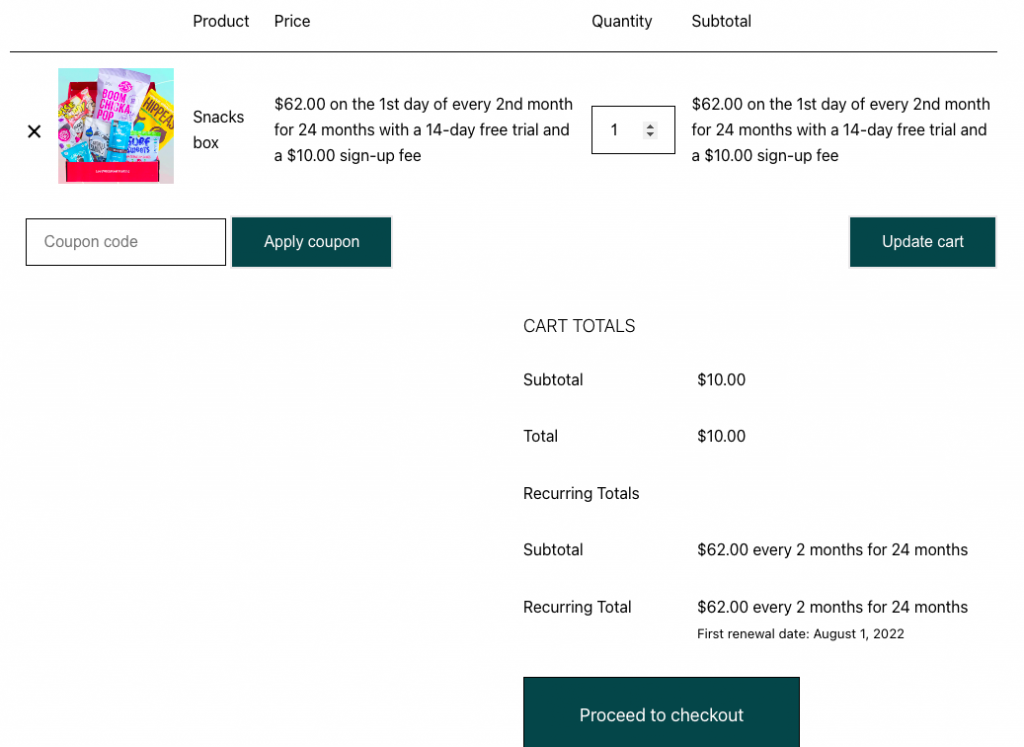
Na stronie realizacji transakcji podaj niezbędne informacje, takie jak szczegóły rozliczeń i płatności. Po dokonaniu płatności otrzymasz potwierdzenie zamówienia za pośrednictwem automatycznej wiadomości e-mail.
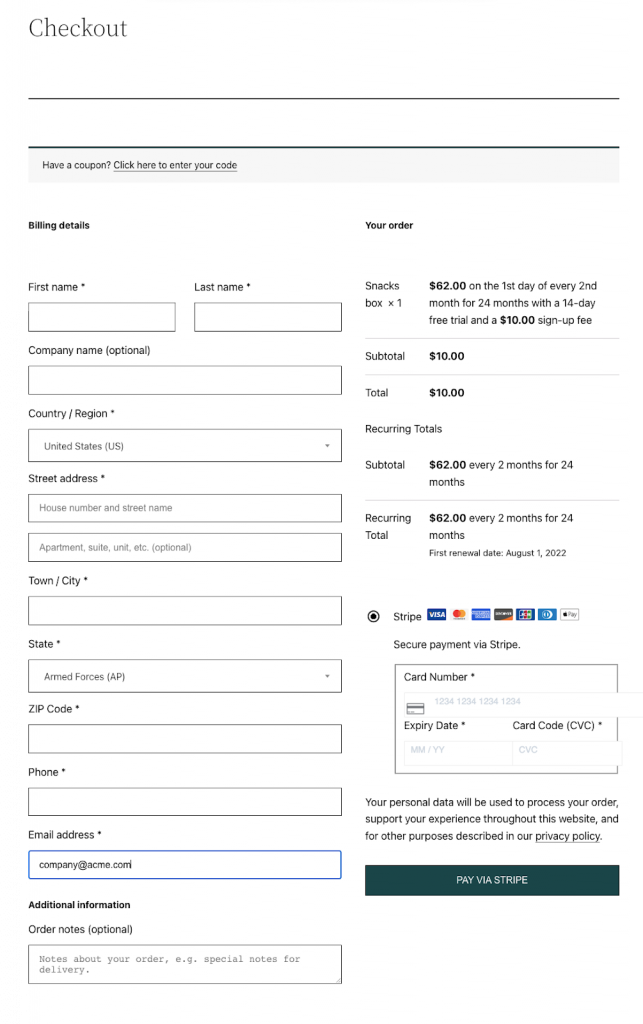
Wniosek
Subskrypcja zapewnia stały dochód przy minimalnym nakładzie pracy i konserwacji. Popularność produktów abonamentowych rośnie w coraz szybszym tempie. Możesz bezproblemowo wejść na ten rozwijający się rynek, rozszerzając swój sklep WooCommerce o produkty subskrypcyjne.
Niemniej jednak możesz zarządzać wszystkimi ustawieniami związanymi z subskrypcją za pomocą jednej wtyczki WooCommerce. Oznacza to, że istnieje duży potencjalny rynek, na którym Ty i Twój sklep możesz się rozwijać. Naszą sugestią jest jak najlepsze wykorzystanie tego!
Jeśli planujesz rozszerzyć swój sklep WooCommerce o subskrypcje, wypróbuj wtyczkę subskrypcji WooCommerce firmy WebToffee.
Podziel się z nami swoimi przemyśleniami i komentarzami na temat subskrypcji WooCommerce oraz tego artykułu w sekcji komentarzy.
